win10电脑找不到录音机怎么解决 win10的录音设备找不到了怎么办
更新时间:2023-03-09 16:55:07作者:yang
最近有win10系统用户在电脑上一直找不到录音机,也看不到其他的录音设备,相信也有其他的用户也被这个给困扰住,这也不是什么大问题,系统本身是有自带的,那么win10电脑找不到录音机怎么解决呢,下面小编给大家分享解决该问题的方法。
解决方法:
1、按下组合键并输入命令soundrecorder,再次确认是否出现了如下错误。
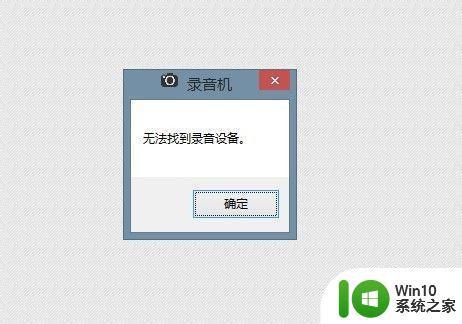
2、在桌面右下角找到声音图标。
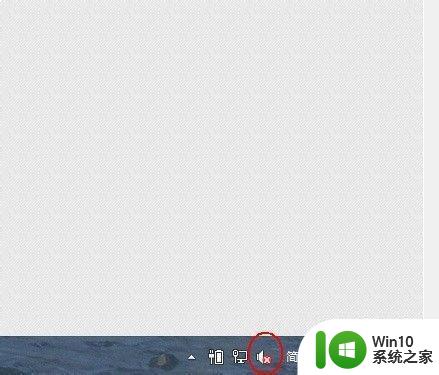
3、右击此图标后在如下的弹出菜单中选择”录音设备“。
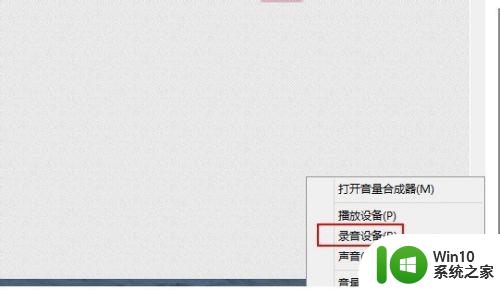
4、进入录音设备后会打开下图所示的页面。
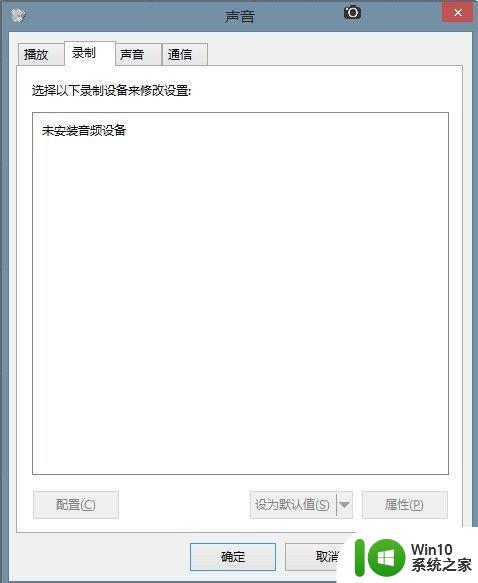
5、在上图的页面空白外右击鼠标会打开下图所示的菜单选项,勾选下图中弹出的两个选项。
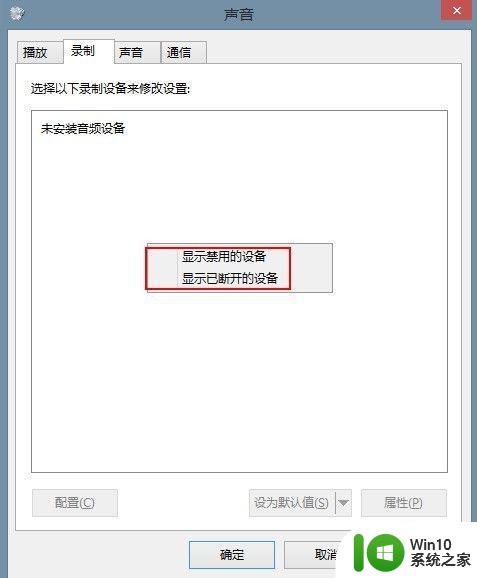
6、勾选后会显示出电脑中的所有录音设备,激活”立体声混音“。
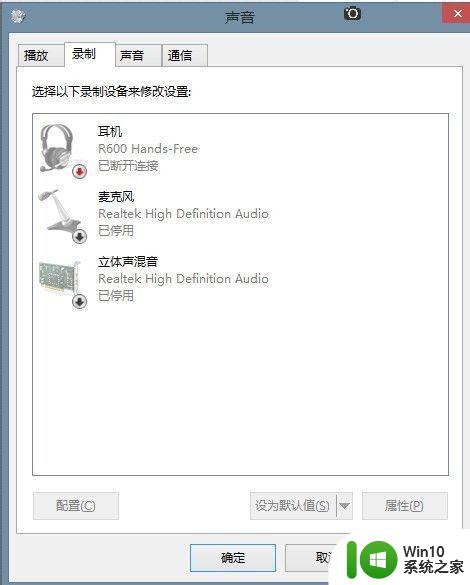
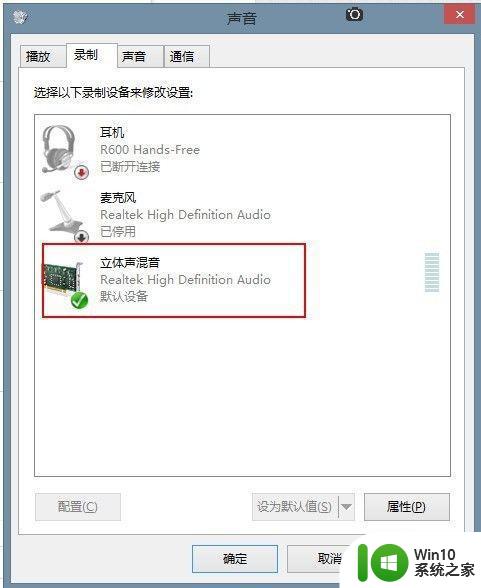
7、再次执行如下命令即可以正常打开系统中自带的录音软件了。
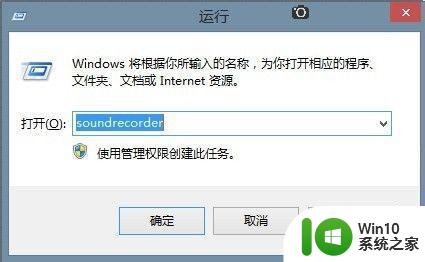

以上就是win10录音设备找不到了的解决方法,有同样没有找到系统录音机的,可以按上面的方法来进行解决。
win10电脑找不到录音机怎么解决 win10的录音设备找不到了怎么办相关教程
- 电脑无法找到输入设备怎么办 win10声音无法找到录音设备
- win10电脑没有声音怎么办 win10电脑找不到音频设备怎么解决
- win10电脑提示adobeaudition找不到所支持的音频设备解决方法 Win10电脑adobe audition音频设备找不到解决方法
- win10声音控制无法找到输入设备麦克风不能用如何解决 Win10声音设置中找不到麦克风输入设备怎么办
- win10显示找不到音频设备的解决方法 win10找不到音频设备怎么办
- 笔记本无法找到声音输入设备怎么办 win10声音无法找到录音设备
- windows10找不到打印机设备 win10找不到打印机设备怎么解决
- win10没有录音机如何找回 win10系统中录音机不见了怎么恢复
- win10无法找到声音输出设备怎么办 win10声音问题找不到输出设备如何解决
- win10电脑录音设备消失怎么办 win10录音机无法启动怎么解决
- 无法找到输入设备win10无法内录声音怎么解决 win10无法录音怎么办
- win10桌面显示备忘录的方法 win10备忘录找不到怎么办
- 蜘蛛侠:暗影之网win10无法运行解决方法 蜘蛛侠暗影之网win10闪退解决方法
- win10玩只狼:影逝二度游戏卡顿什么原因 win10玩只狼:影逝二度游戏卡顿的处理方法 win10只狼影逝二度游戏卡顿解决方法
- 《极品飞车13:变速》win10无法启动解决方法 极品飞车13变速win10闪退解决方法
- win10桌面图标设置没有权限访问如何处理 Win10桌面图标权限访问被拒绝怎么办
win10系统教程推荐
- 1 蜘蛛侠:暗影之网win10无法运行解决方法 蜘蛛侠暗影之网win10闪退解决方法
- 2 win10桌面图标设置没有权限访问如何处理 Win10桌面图标权限访问被拒绝怎么办
- 3 win10关闭个人信息收集的最佳方法 如何在win10中关闭个人信息收集
- 4 英雄联盟win10无法初始化图像设备怎么办 英雄联盟win10启动黑屏怎么解决
- 5 win10需要来自system权限才能删除解决方法 Win10删除文件需要管理员权限解决方法
- 6 win10电脑查看激活密码的快捷方法 win10电脑激活密码查看方法
- 7 win10平板模式怎么切换电脑模式快捷键 win10平板模式如何切换至电脑模式
- 8 win10 usb无法识别鼠标无法操作如何修复 Win10 USB接口无法识别鼠标怎么办
- 9 笔记本电脑win10更新后开机黑屏很久才有画面如何修复 win10更新后笔记本电脑开机黑屏怎么办
- 10 电脑w10设备管理器里没有蓝牙怎么办 电脑w10蓝牙设备管理器找不到
win10系统推荐
- 1 萝卜家园ghost win10 32位安装稳定版下载v2023.12
- 2 电脑公司ghost win10 64位专业免激活版v2023.12
- 3 番茄家园ghost win10 32位旗舰破解版v2023.12
- 4 索尼笔记本ghost win10 64位原版正式版v2023.12
- 5 系统之家ghost win10 64位u盘家庭版v2023.12
- 6 电脑公司ghost win10 64位官方破解版v2023.12
- 7 系统之家windows10 64位原版安装版v2023.12
- 8 深度技术ghost win10 64位极速稳定版v2023.12
- 9 雨林木风ghost win10 64位专业旗舰版v2023.12
- 10 电脑公司ghost win10 32位正式装机版v2023.12